Word怎么删除空白页 Word多出来空白页删不掉的处理方法
这几种情况会导致Word多出来的空白页无法删除:

1、文档中包含不需要的空白页,则该文档中可能包含空段落、手动分页符或特殊格式的分节符。
2、表格太大,把上一页占满了,表格后面的回车符无处安放。被延伸到下一页,所以导致word多出一页,死活删除不掉。
3、空白页删除不了,多半是因为有分页符,也有可能是由于表格形成。

Word多出来一页,空白页删不掉的处理方法:
1、Backspace或Delete键删除:如果因为空白页存在段落标记或者换行标记,只要选中标记,按"Backspace”键或"Delete”键即可将其删除。
2、Shift选中整页然后删除:将鼠标光标定位到空白页上一页的最后一个字符后面,按住"Shift”键将文档拉到最后面鼠标左键点击最后一个换行符,按"Delete”键删除。
3、批量删除多个空白页:如果文档中有多个空白页需要删除,可以利用查找替换来实现,使用Word快捷键“Ctrl + H”,打开查找替换窗口。然后单击“高级”或“更多”,在“特殊格式”中选择“手动分页符”。然后单击“全部替换”,就将所有的空白页删除了。

4、删除分页符:有一些空白页,即便是使用了Shift键删除法也无法删除,那么这个时候就要看看是不是插入了分页符,才会导致空白页的。因为分页符一般情况下我们很难发现,这个时候我们在选项卡中选择"开始”-"段落”,点击"显示编辑标记”,就可以看到被隐藏的"分页符”了。最后将光标放到"分页符”前面,按下"Delete”就能轻松删除啦。
以上就是WORD多出来一页空白页删不掉的四个处理方法,大家可以按照上面的方式尝试删除,应该能把空白页删除掉,希望能够帮到大家解决问题,更多软件使用经验请关注中创网经验频道。
本文由中创网编辑整理,禁止转载,违者必究。
本文标签:word 空白页 删除 方法
免责声明:本文仅代表作者个人观点,与中创网无关。其原创性以及文中陈述文字和内容未经本站证实,对本文以及其中全部或者部分内容、文字的真实性、完整性、及时性本站不作任何保证或承诺,请读者仅作参考,并请自行核实相关内容。